Panduan Pengguna iMyFone KeyGenius
KeyGenius ialah pembuka kunci sandaran iTunes lanjutan yang membantu anda menyahsulit kata laluan sandaran iTunes yang terlupa dengan kadar kejayaan yang tinggi. Ia juga mengalih keluar tetapan penyulitan sandaran iPhone dan membolehkan anda menukar kata laluan lain atau membuat sandaran baharu tanpa kata laluan.
Bahagian 1: Buka kunci Kata Laluan Sandaran iTunes
Langkah 1 Pilih Mod
Pilih "Buka Kunci Sandaran iTunes" pada antara muka rumah.
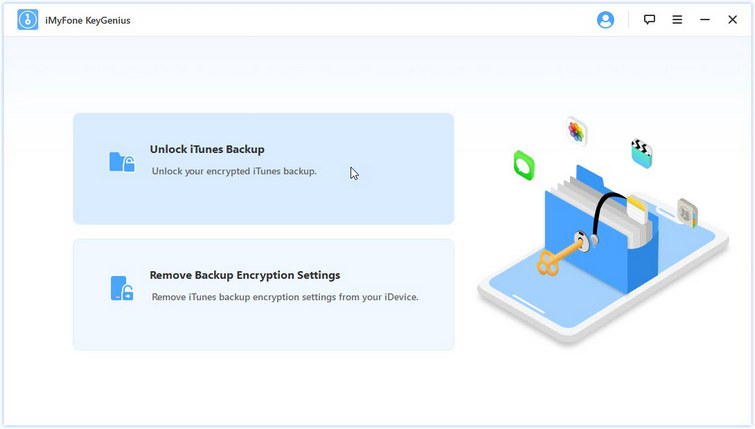
Langkah 2 Pilih Sandaran
Semua fail sandaran peranti iOS anda di lokasi lalai iTunes akan disenaraikan di sini. Pilih satu dan klik pada "Seterusnya".
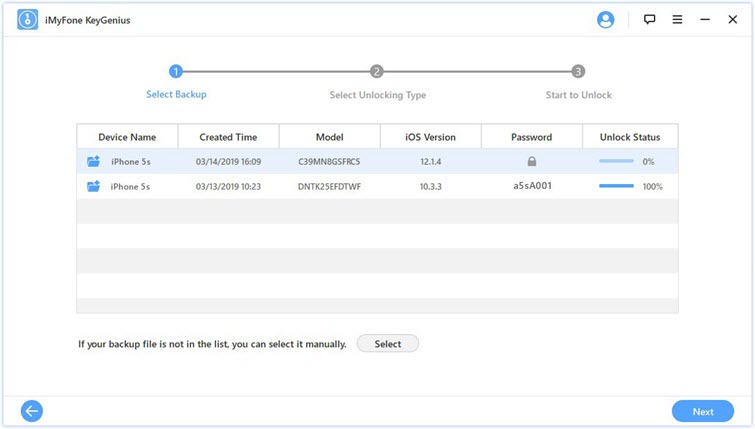
Nota:"Status Buka Kunci" menunjukkan peratusan penyiapan setiap sandaran, anda boleh meneruskan proses buka kunci terakhir pada mana-mana yang belum selesai.
Jika sandaran anda tidak ditunjukkan, anda boleh mengklik "Pilih" untuk memilih folder sandaran secara manual daripada komputer anda.
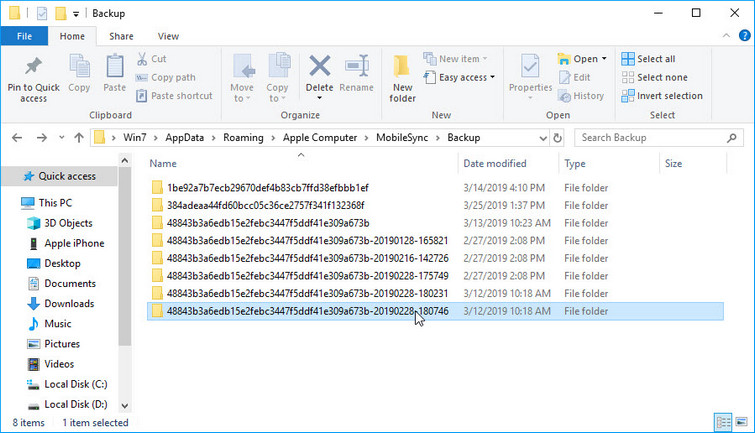
Langkah 3Pilih Kaedah Membuka Kunci
Tiga kaedah serangan yang berkuasa disediakan untuk anda pilih.
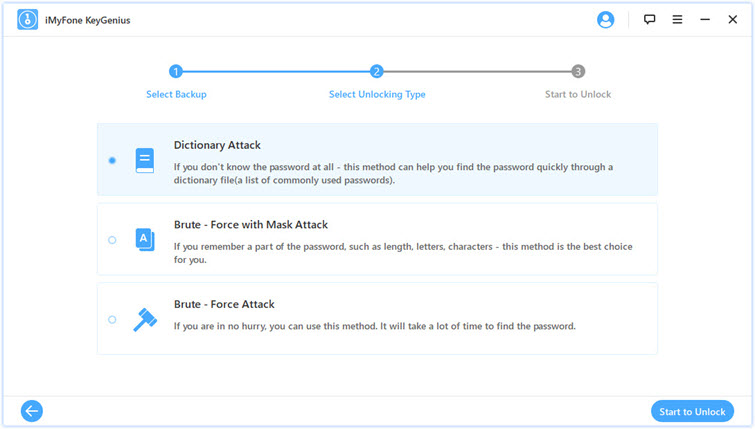
Pilihan 1. Serangan Kamus
Anda boleh memilih kaedah serangan ini jika kata laluan anda adalah salah satu kata laluan yang paling biasa digunakan. Kamus dengan pelbagai kemungkinan gabungan huruf dan nombor akan membantu anda mengetahui kata laluan.
Anda amat disyorkan untuk memuat turun kamus terkini apabila digesa, ini akan meningkatkan kadar kejayaan membuka kunci.
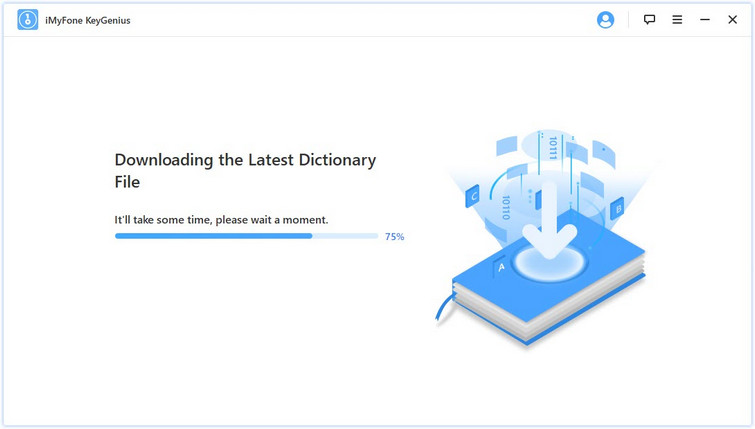
Pilihan 2. Paksa dengan Serangan Topeng
Ini adalah cara yang lebih baik jika anda mengingati beberapa bahagian kata laluan anda, seperti panjang, aksara, awalan/akhiran atau maklumat lain. Lebih banyak maklumat yang anda berikan, lebih cepat kata laluan akan ditemui.
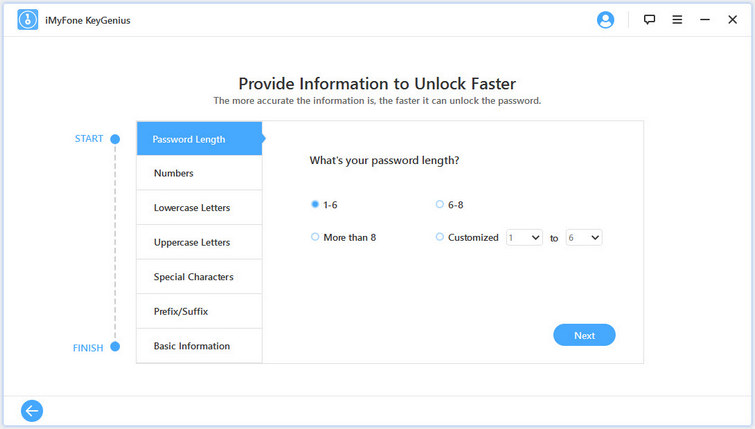
Pilihan 3. Serangan Paksa
Jika anda tidak ingat apa-apa tentang kata laluan anda, maka kaedah ini sesuai untuk anda. Ia akan mencuba setiap kombinasi yang mungkin untuk membuka kunci kata laluan, jadi ia mengambil masa yang lebih lama dalam ketiga-tiga kaedah tersebut.
Langkah 4 Mula Buka Kunci
Klik butang "Mula untuk Membuka Kunci" untuk memulakan proses membuka kunci.
Memakan masa bergantung pada kerumitan kata laluan, konfigurasi komputer dan versi iOS. Proses ini akan disimpan secara automatik apabila anda mengklik "Jeda/Teruskan".
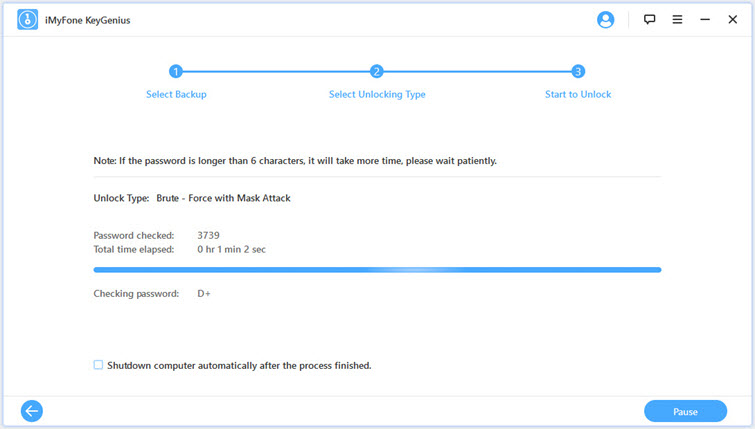
Sila tunggu sebentar, kata laluan anda akan berjaya dibuka kuncinya. Anda boleh menyalinnya terus atau membuka txt tempat ia disimpan.
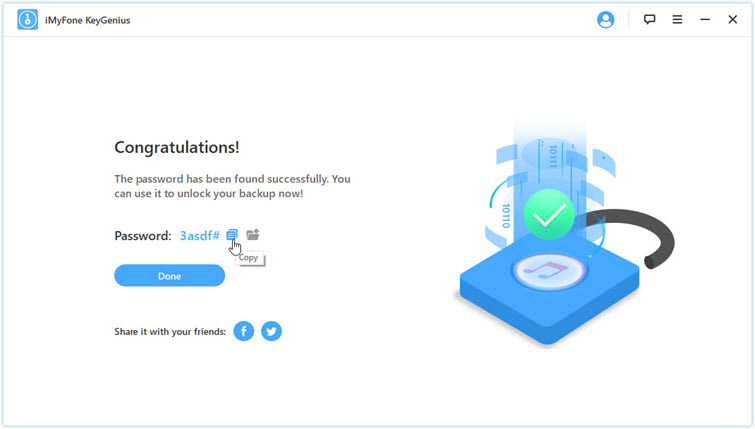
Bahagian 2: Alih Keluar Tetapan Penyulitan Sandaran iPhone
Langkah 1 Pilih Mod
Klik "Alih Keluar Tetapan Penyulitan Sandaran" daripada dua pilihan.
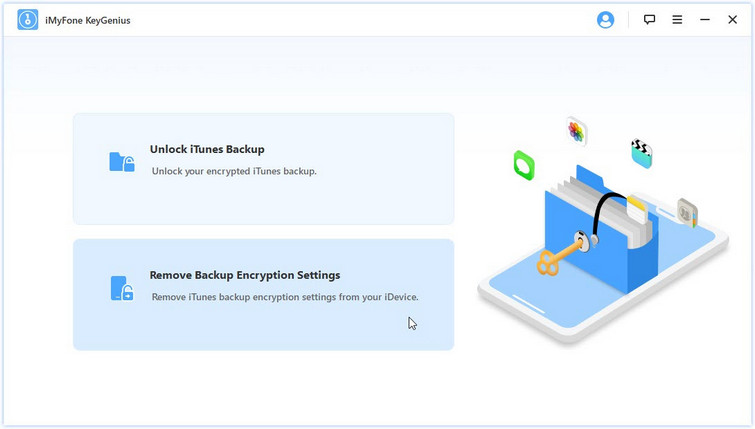
Langkah 2 Sambungkan Peranti
Sambungkan peranti iOS anda ke komputer anda dengan kabel USB.
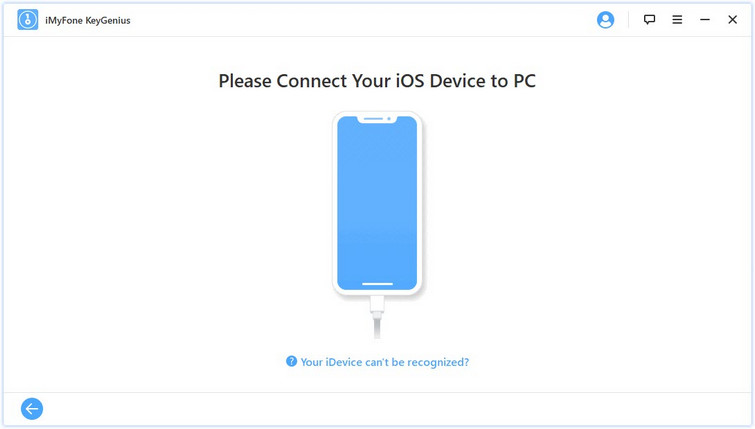
Langkah 3 Pilih Kaedah Mengalih Keluar
Pilih "Alih Keluar dengan Kata Laluan" jika anda mengingati kata laluan anda atau pilih "Alih keluar tanpa kata laluan".
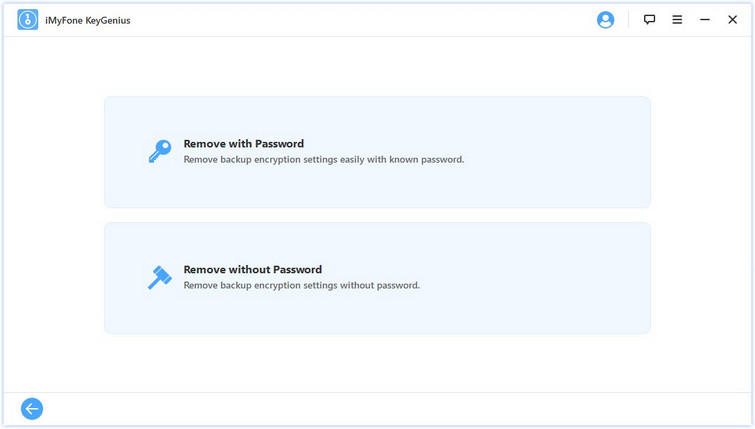
Pilihan 1: Alih keluar dengan Kata Laluan
Masukkan kata laluan anda dan klik "Alih Keluar" untuk memulakan proses mengalih keluar.
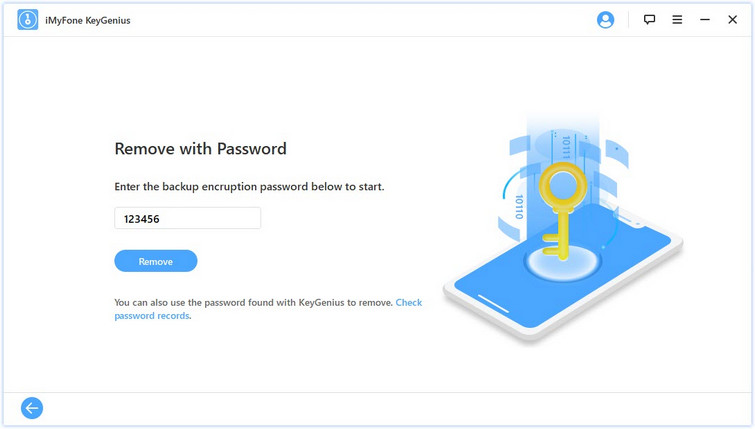
Pilihan 2: Alih keluar tanpa Kata Laluan
Klik "Mula" untuk memulakan. Harap maklum bahawa anda perlu menyediakan semula iPhone anda selepas langkah mengalih keluar, tetapi anda tidak akan kehilangan sebarang data dalam prosedur ini.
Apabila peranti anda dimulakan semula, pilih "Sediakan sebagai iPhone Baharu" dalam antara muka "Apl & Data" pada peranti anda untuk mengelakkan kehilangan data.
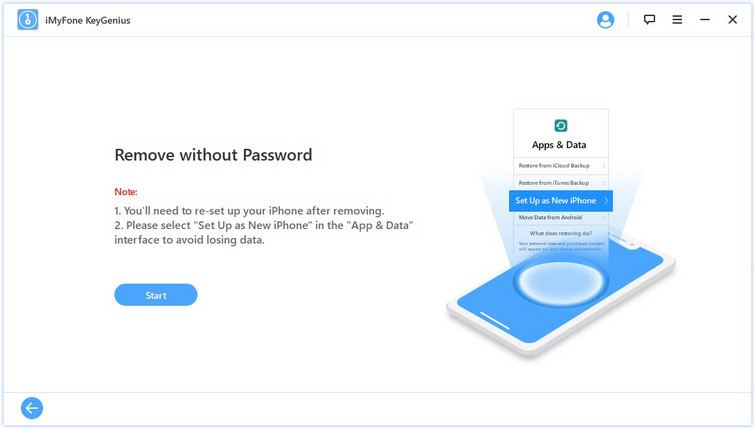
Langkah 4 Mula Mengalih Keluar
Hanya dalam beberapa saat, tetapan penyulitan sandaran pada peranti anda akan berjaya dialih keluar.
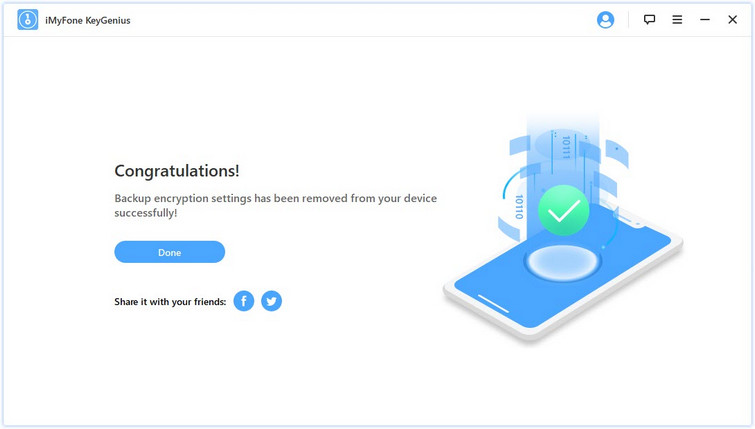
Masih Perlukan Bantuan?
Pergi ke Pusat Sokongan >